
在使用IoT Studio 配置APP页面的时候,系统默认的主页并不符合我们的原型设计,但是我没找到替换主页的入口,请问有没遇到相同问题的朋友指导下如何解决!
IoT Studio APP默认首页:
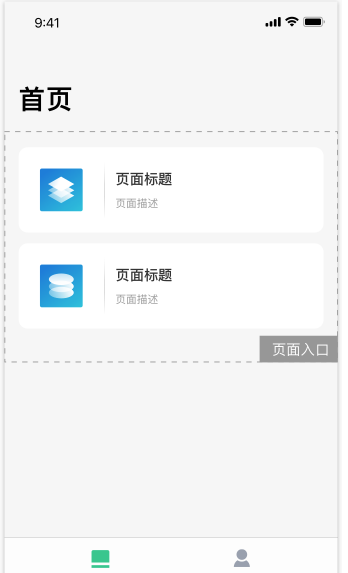
我们需要达成的效果: 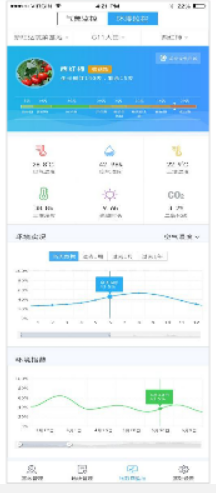
版权声明:本文内容由阿里云实名注册用户自发贡献,版权归原作者所有,阿里云开发者社区不拥有其著作权,亦不承担相应法律责任。具体规则请查看《阿里云开发者社区用户服务协议》和《阿里云开发者社区知识产权保护指引》。如果您发现本社区中有涉嫌抄袭的内容,填写侵权投诉表单进行举报,一经查实,本社区将立刻删除涉嫌侵权内容。
在IoT Studio中配置APP页面时,若遇到默认主页与您的原型设计不符且未找到直接替换入口的问题,您可以尝试以下步骤进行自定义主页的设置:
理解现有配置结构:
使用可视化开发调整:
设置新页面为默认首页:
代码层面的调整(如果适用):
index.js或其他主入口文件的调整,确保应用启动时加载的是您自定义的页面组件。测试与发布:
注意:具体操作界面和步骤可能会随IoT Studio的版本更新有所变化,请以实际操作界面为准。如果在操作过程中遇到困难,建议查阅阿里云官方文档或联系技术支持获取帮助。
请根据您的实际情况灵活应用上述指导思路,逐步实现自定义主页的替换。